유튜브(구글) 프로필 사진 바꾸기 및 삭제하기
유튜브에서 활동을 할 때 내 프로필 사진이 남들에게 보이게 됩니다. 프로필 사진을 등록하지 않았다면 단순 배경색에 알파벳이나 이름으로 프로필이 표시가 되는데 이것으로는 내 정체성을 표현하기는 힘들죠. 나 자신을 적극적으로 표현하기 위해서는 유튜브 프로필 사진을 바꿔보는 것도 좋은 방법입니다.
유튜브는 구글에서 관리하기 때문에 유튜브 프로필은 구글 계정에서 바꿀 수 있습니다. 모바일이나 PC의 유튜브 화면에서 구글 계정으로 바로 들어갈 수 있기 때문에 변경 방법은 어렵지 않습니다. 그러면 차근차근 유튜브 프로필 사진 바꾸기 및 삭제하는 방법에 대해 알아보도록 할 텐데 모바일이나 PC에서나 경로는 동일하기 때문에 동일하게 적용하시면 됩니다.
1. 유튜브 프로필 사진 바꾸기
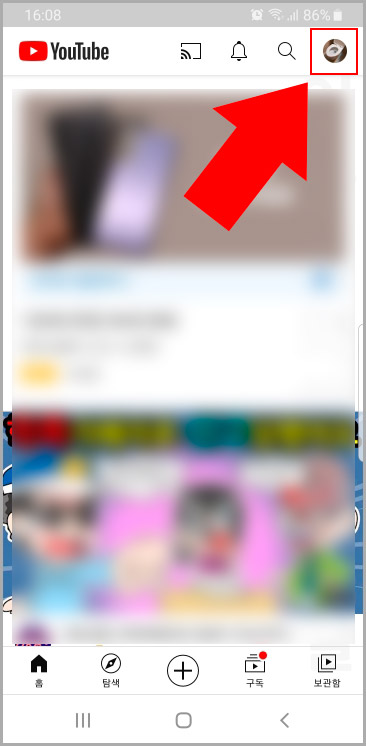
1. 유튜브 화면에서 로그인 후 프로필 버튼을 눌러 줍니다.
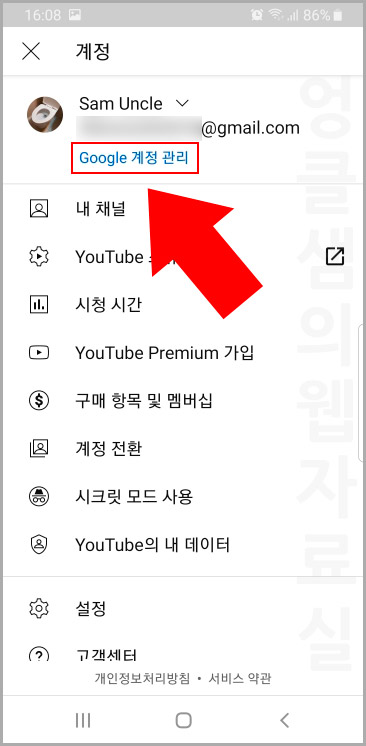
2. 프로필 화면에서 "Google 계정 관리'를 클릭합니다.
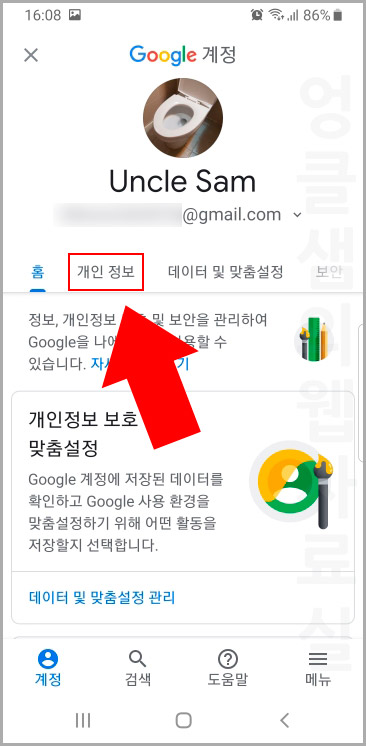
3. 구글 계정 관리 화면에서 '개인 정보'로 들어갑니다.
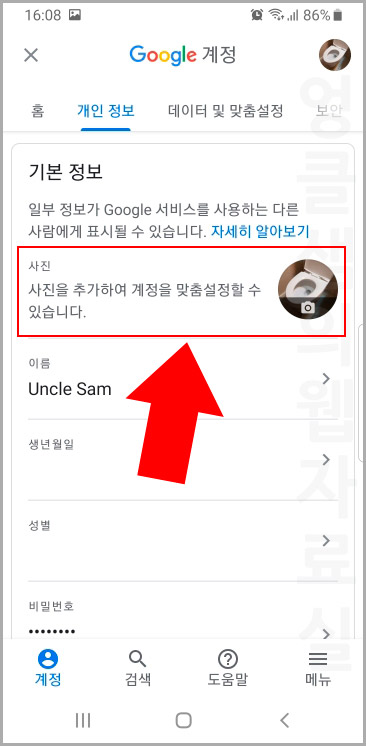
4. 개인 정보 탭에서 기본 정보란에 있는 '사진'을 클릭합니다.
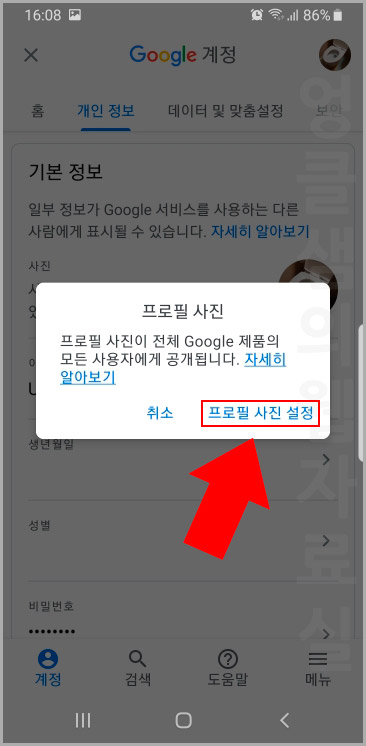
5. 메시지가 뜨면 '프로필 사진 설정'을 클릭합니다.
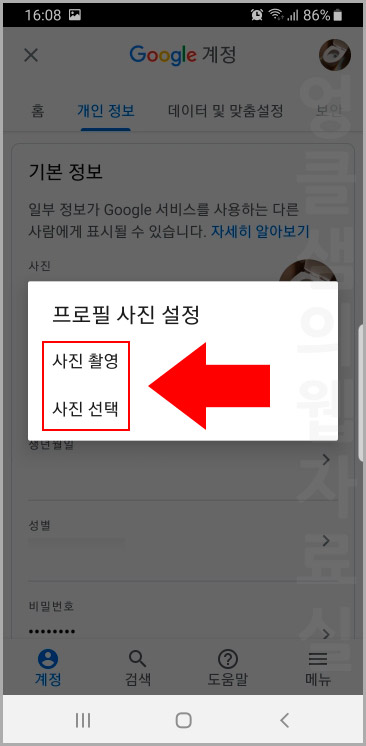
6. 프로필 사진 설정 화면에서 '사진 촬영'과 '사진 선택' 중 선택해서 사용하실 수 있습니다. 사진 촬영은 직접 사진을 찍어서 올리는 방식이며 사진 선택은 내 앨범에 있는 사진을 프로필 사진으로 등록하는 것입니다. 여기서는 사진 선택 방법으로 진행하도록 하겠습니다.
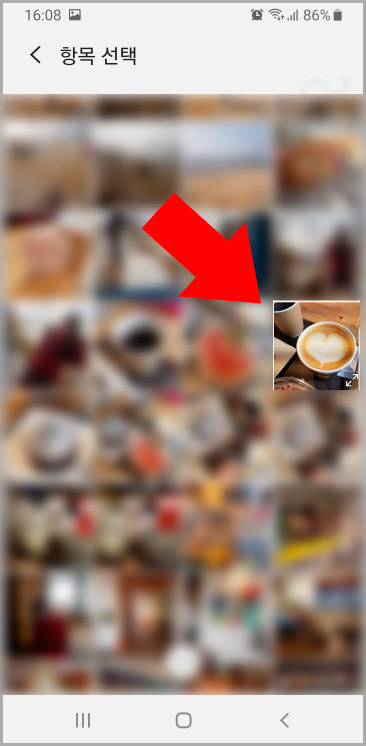
7. 사진 선택 버튼을 눌러 내 앨범에서 사진 하나를 선택해 줍니다.
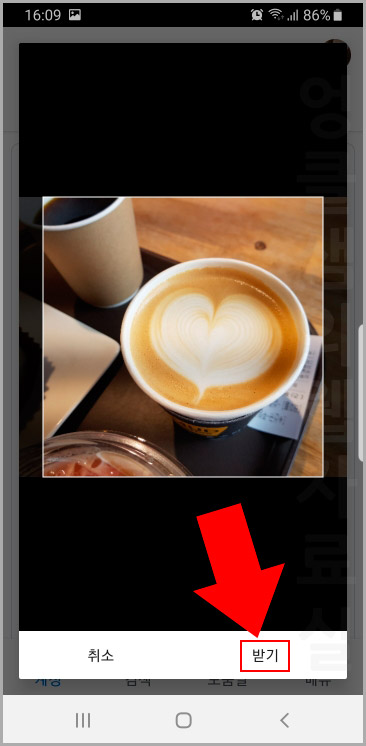
8. 사진 선택 후 '받기' 버튼을 누르면 구글 프로필 사진 바꾸기가 완료되며 유튜브에도 자동으로 적용이 됩니다. (프로필 사진은 구글에 연결된 모든 서비스에 적용되며 시간이 조금 걸리는 경우도 있습니다.)
2. 유튜브 프로필 사진 삭제하기
유튜브 프로필 사진 삭제하는 경로는 변경하는 경로와 비슷하지만 약간 다릅니다. 게다가 모바일에서는 프로필 사진 삭제가 안 되는 경우가 있는데 이럴 때는 PC로 들어가서 삭제하시면 됩니다. 여기서는 모바일 경로로 설명할텐데 PC에서의 경로도 동일합니다.

1. 유튜브 로그인 후 내 프로필로 들어갑니다.
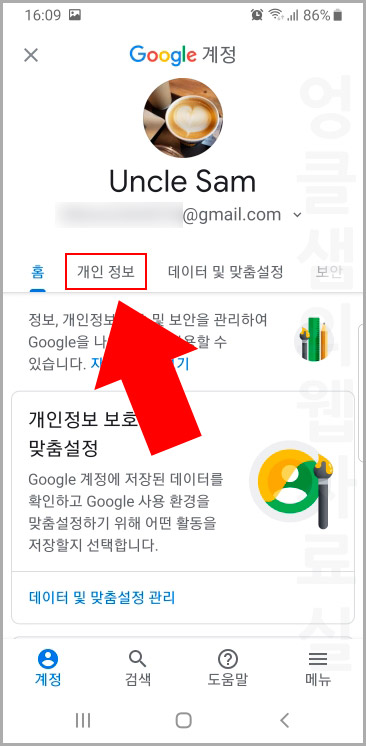
2. 구글 계정 화면에서 '개인 정보'로 들어가줍니다.
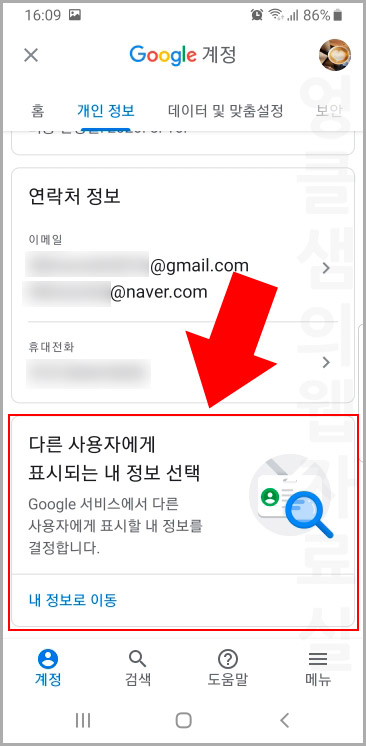
3. 개인 정보 탭에서 사진이 아니라 '다른 사용자에게 표시되는 내 정보 선택'을 클릭합니다.
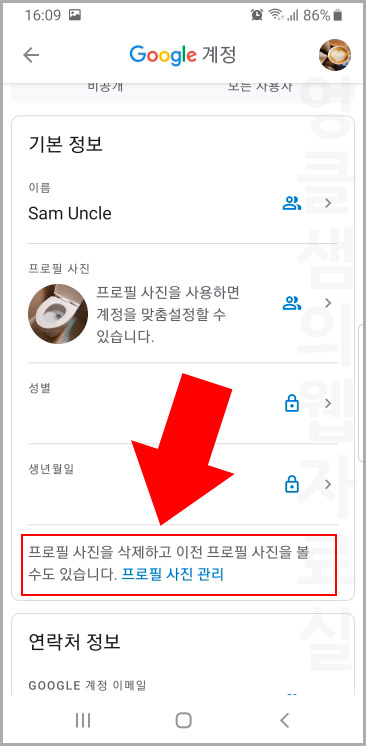
4. 그러면 기본 정보 화면이 나오는데 '프로필 사진 관리'를 클릭해 줍니다. (이 버튼은 프로필 사진이 없으면 표시되지 않습니다.)
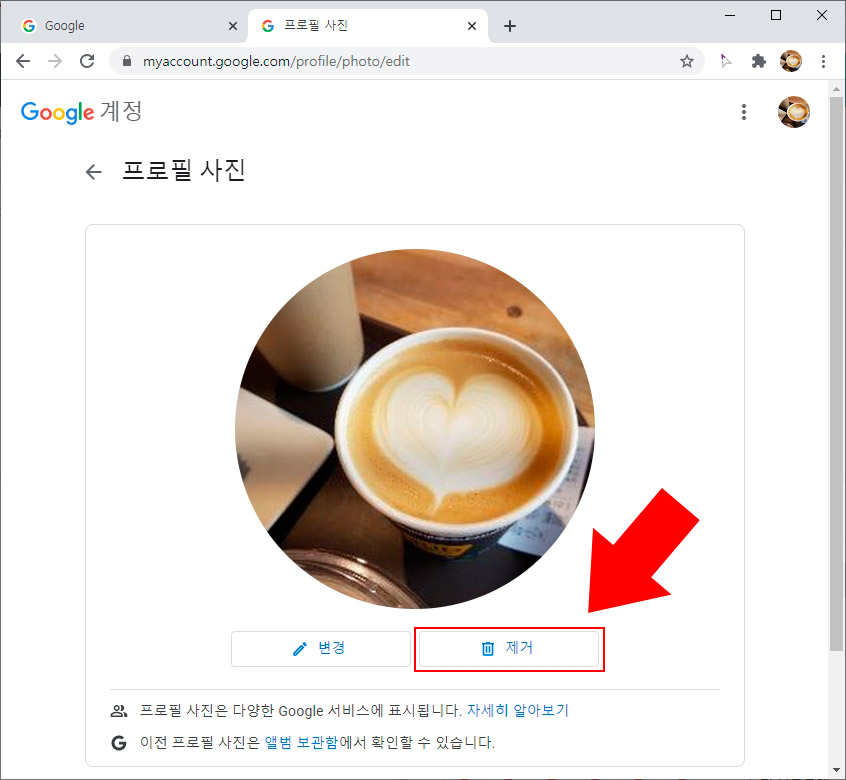
5. 그러면 프로필 사진 제거 버튼이 나옵니다. 클릭하시면 바로 제거가 됩니다. (간혹 모바일에서 404 오류가 발생해서 삭제할 수가 없는 경우가 생기는데 이럴 때는 PC에서 동일한 경로로 들어가서 삭제하시면 됩니다.)





댓글